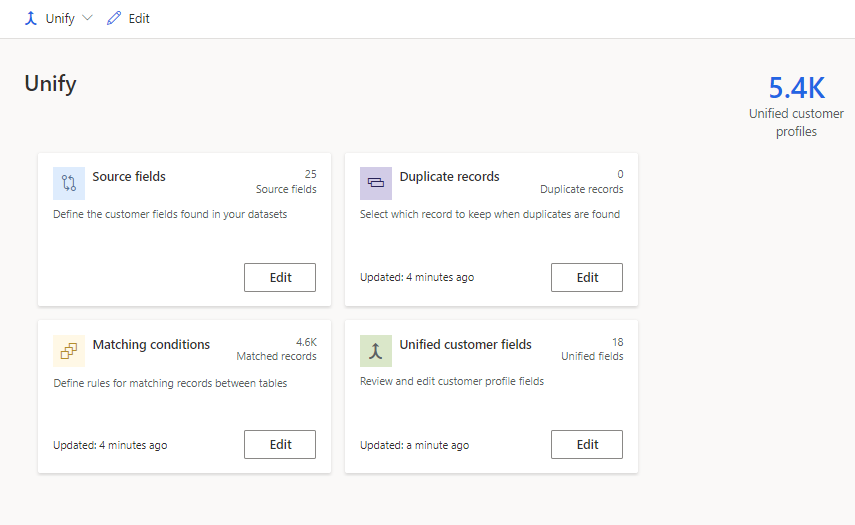Zaktualizuj ustawienia ujednolicania
Aby przejrzeć lub zmienić ustawienia ujednolicenia po utworzeniu profilu ujednoliconego, wykonaj następujące czynności.
Przejdź do sekcji Dane>Ujednolicanie.
Na stronie Ujednolić jest wyświetlana liczba ujednoliconych profilów klienta i kafelków dla każdego z kroków unifikowania.
Wybierz, co chcesz zaktualizować:
- Dane klienta, aby dodać kolumny lub tabele, lub zmienić typ kolumn. Aby usunąć kolumnę, zobacz Usuwanie ujednoliconego pola. Aby usunąć tabelę, zobacz Usuwanie ujednoliconej tabeli.
- Reguły deduplikacji, aby zarządzać regułami deduplikacji lub preferencjami scalania.
- Reguły dopasowywania, aby zaktualizować reguły dopasowywania w dwóch lub większej liczbie tabel.
- Ujednolicony widok danych, aby łączyć lub wykluczać pola. Możesz także grupować powiązane profile w klastry.
Porada
Kafelek Reguły dopasowywania wyświetla się tylko w przypadku wybrania wielu tabel.
Po wprowadzeniu zmian wybierz następną opcję:
- Uruchom tylko warunki dopasowywania, aby szybko ocenić jakość deduplikacji i reguł dopasowania bez aktualizowania ujednoliconego profilu. Opcja Uruchom tylko pasujące warunki nie jest wyświetlana dla pojedynczej tabeli.
- Ujednolicaj profile klientów, aby uruchamiać reguły deduplikacji i dopasowywania oraz aktualizować ujednoliconą tabelę profili bez wpływu na zależności (takie jak wzbogacanie, segmenty lub miary). Zależne procesy nie są uruchamiane, ale będą odświeżane zgodnie z definicją w harmonogramie odświeżania.
- Ujednolicaj profile klientów i zależności, aby uruchamiać reguły deduplikacji i dopasowywania oraz aktualizować ujednoliconą tabelę profili i aktualizować wszystkie zależności (takie jak wzbogacanie, segmenty lub miary). Wszystkie procesy są wznawiane automatycznie.
Edytowanie danych klienta
Wybierz Edytuj na kafelku Dane klienta .
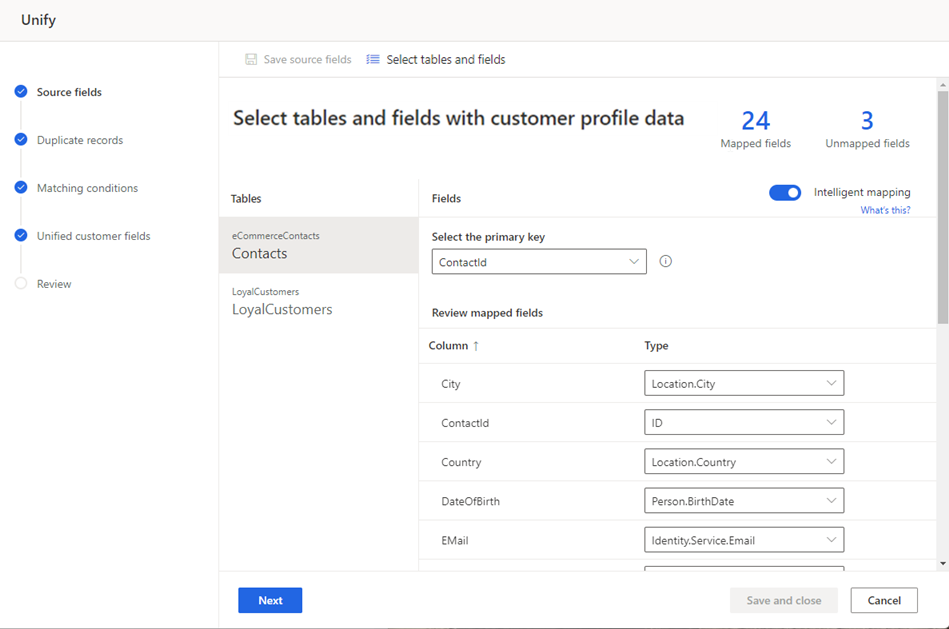
Wyświetlana jest liczba zmapowanych i niezmapowanych pól.
Aby dodać inne kolumny lub tabele, wybierz Wybierz tabele i kolumny.
Opcjonalnie możesz zmienić klucz podstawowy tabeli lub typy kolumn. Więcej informacji znajdziesz w artykule Opisywanie danych klienta.
Wybierz Następny, aby wprowadzić zmiany w regułach deduplikacji, lub wybierz Zapisz i zamknij i wróć do Aktualizuj ustawienia ujednolicenia
Usuwanie ujednoliconego pola
Aby usunąć pole, które zostało ujednolicone, należy je usunąć z zależności, takich jak segmenty, miary, wzbogacenia lub relacje.
Po usunięciu wszystkich zależności pola przejdź do pozycji Dane>Ujednolicanie.
Wybierz Edytuj na kafelku Ujednolicony widok danych.
Wybierz wszystkie wystąpienia pola, a następnie wybierz opcję Wyklucz.
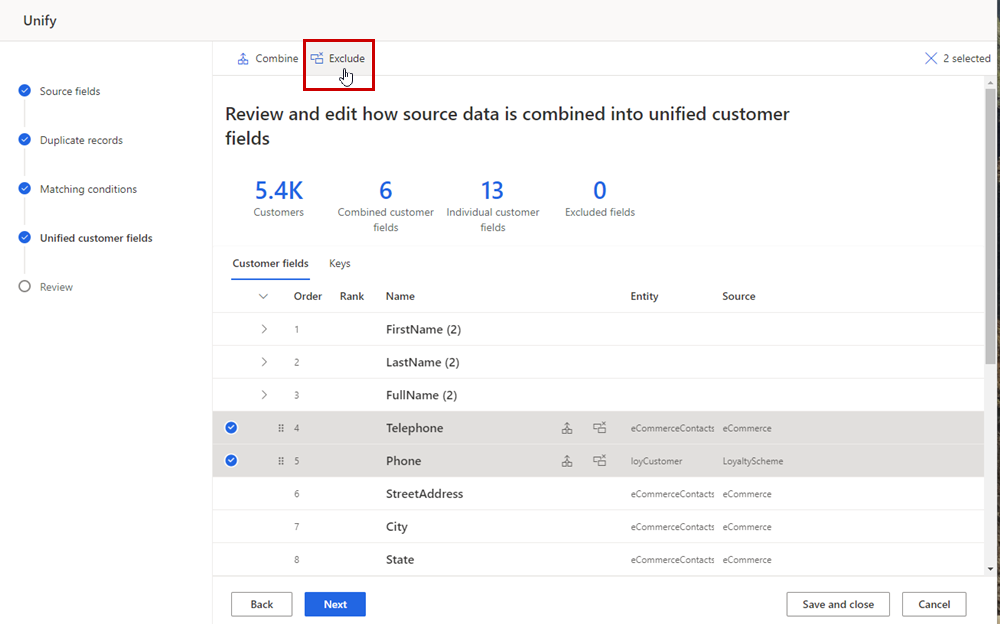
Wybierz pozycję Gotowe, aby potwierdzić, a następnie wybierz Zapisz i zamknij.
Napiwek
Jeśli zostanie wyświetlony komunikat „Nie można zapisać ujednolicenia. Nie można zmodyfikować ani usunąć określonego zasobu z powodu wcześniejszych zależności”, pole jest nadal używane we wcześniejszej zależności.
Jeżeli pole jest używane w regule deduplikacji lub dopasowywania, wykonaj poniższe kroki. W przeciwnym razie przejdź do następnego kroku.
- Wybierz Edytuj na kafelku Reguły deduplikacji.
- Usuń pole ze wszystkich reguł, w których jest używane, jeśli takie istnieją, a następnie wybierz Dalej.
- Na stronie Reguły dopasowywania usuń pole ze wszystkich reguł, w których jest używane, jeśli takie istnieją, a następnie wybierz Zapisz i zamknij.
- Wybierz pozycję Ujednolicanie>Ujednolić profile i zależności klientów. Przed podjęciem następnego kroku poczekaj na zakończenie procesu ujednolicania.
Wybierz Edytuj na kafelku Dane klienta .
Wybierz Wybierz tabele i kolumny i usuń zaznaczenie pola wyboru obok każdego wystąpienia pola.
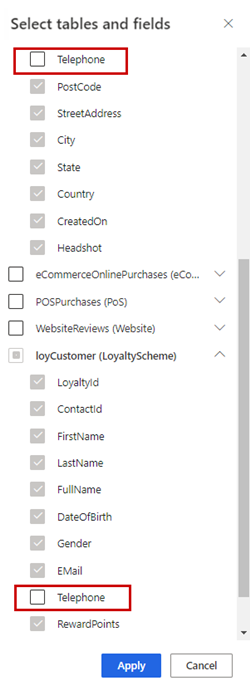
Wybierz Zastosuj.
Wybierz Zapisz i zamknij.
Wybierz pozycję Ujednolicanie>Ujednolić profile i zależności klientów, aby zaktualizować ujednolicony profil.
Usuwanie ujednoliconej tabeli
Aby usunąć tabelę, która została ujednolicona, należy ją usunąć z zależności, takich jak segmenty, miary, wzbogacenia lub relacje.
Po usunięciu wszystkich zależności tabeli przejdź do pozycji Dane>Ujednolicanie.
Wybierz Edytuj na kafelku Ujednolicony widok danych.
Wybierz wszystkie pola dla tabeli, a następnie wybierz pozycję Wyklucz.
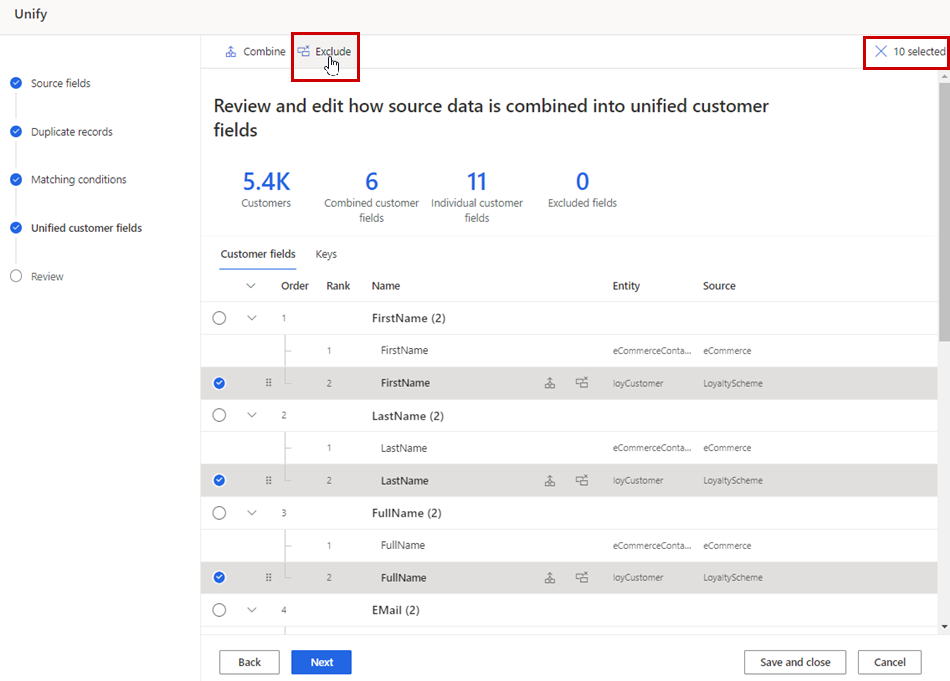
Wybierz pozycję Gotowe, aby potwierdzić, a następnie wybierz Zapisz i zamknij.
Napiwek
Jeśli zostanie wyświetlony komunikat „Nie można zapisać ujednolicenia. Nie można zmodyfikować ani usunąć określonego zasobu z powodu wcześniejszych zależności”, tabela jest nadal używana we wcześniejszej zależności.
Wybierz Edytuj na kafelku Reguły deduplikacji.
Usuń wszystkie reguły z tabeli, jeśli istnieją, a następnie wybierz opcję Dalej.
Na stronie Reguły dopasowywania zaznacz tabelę, a następnie wybierz opcję Usuń.
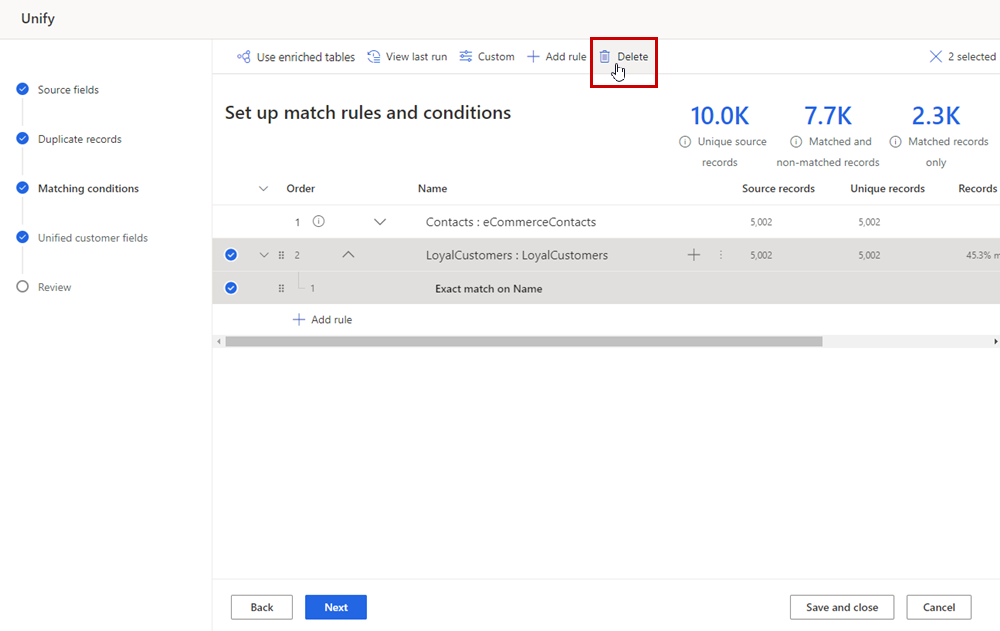
Wybierz Zapisz i zamknij.
Wybierz Edytuj na kafelku Dane klienta .
Wybierz Wybierz tabele i kolumny i usuń zaznaczenie pola wyboru obok tabeli.
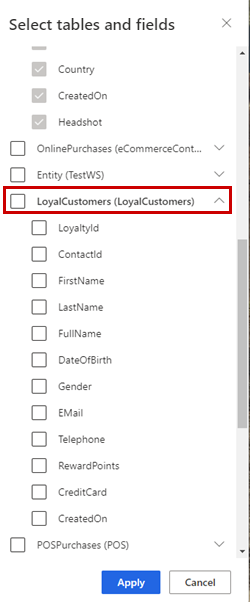
Wybierz Zastosuj.
Wybierz Zapisz i zamknij.
Wybierz pozycję Ujednolicanie>Ujednolić profile i zależności klientów, aby zaktualizować ujednolicony profil.
Zarządzaj regułami deduplikacji
Wybierz Edytuj na kafelku Reguły deduplikacji.
Liczba znalezionych zduplikowanych rekordów jest wyświetlana pod Duplikaty. Kolumna Rekordy zostały zdeduplikowane pokazuje, które tabele miały zduplikowane rekordy i jaki był procent zduplikowanych rekordów.
Jeśli dodano tabelę wzbogaconą, wybierz Użyj tabel wzbogaconych. Aby uzyskać więcej informacji, zobacz Wzbogacanie dla źródeł danych.
Aby zarządzać regułami deduplikacji, wybierz jedną z poniższych opcji:
- Utwórz nową regułę: wybierz pozycję Dodaj regułę pod odpowiednią tabelą. Aby uzyskać więcej informacji, zobacz Definiowanie reguł deduplikacji.
- Zmień warunki reguły: Wybierz regułę, a następnie Edytuj. Zmieniaj pola, dodawaj i usuwaj warunki oraz dodawaj i usuwaj wyjątki.
- Podgląd: Wybierz regułę, a następnie Przegląd, aby zobaczyć wyniki ostatniego uruchomienia tej reguły.
- Dezaktywuj regułę: Wybierz regułę, a następnie Dezaktywuj, aby zachować regułę deduplikacji, wyłączając ją z procesu dopasowywania.
- Powielanie reguły: Wybierz regułę, a następnie Duplikuj, aby utworzyć podobną regułę z modyfikacjami.
- Usuń regułę: Wybierz regułę, a następnie Usuń.
Aby zmienić preferencje scalania, wybierz tabelę. Możesz zmienić preferencje tylko wtedy, gdy reguła jest utworzona.
Wybierz Edytuj preferencje scalania i zmień opcję Zapisywanie do zachowania.
Aby zmienić preferencje scalania poszczególnych kolumn tabeli, wybierz opcję Zaawansowane i wprowadź niezbędne zmiany.
Wybierz Gotowe.
Wybierz Następny, aby wprowadzić zmiany w warunkach dopasowania, lub wybierz Zapisz i zamknij i wróć do Aktualizuj ustawienia ujednolicenia
Zarządzanie regułami dopasowania
Większość parametrów dopasowania można ponownie skonfigurować i odpowiednio dostosować. Nie możesz dodawać ani usuwać tabel. Reguły dopasowania nie odnoszą się do pojedynczej tabeli.
Wybierz Edytuj na kafelku Reguły dopasowywania.
Na stronie wyświetlana jest kolejność dopasowania i zdefiniowane reguły oraz następujące statystyki:
- Unikatowe rekordy źródłowe — liczba poszczególnych rekordów źródłowych przetworzonych w ostatnim uruchomieniu dopasowania.
- Rekordy dopasowane i niedopasowane — liczba wskazująca, ile unikatowych rekordów pozostaje po przetworzeniu reguł dopasowania.
- Tylko rekordy dopasowane — liczba dopasowań we wszystkich parach dopasowania.
Aby wyświetlić wyniki wszystkich reguł i ich punktację, wybierz Zobacz ostatnie uruchomienie. Zostaną wyświetlone wyniki, w tym identyfikatory zastępczych kontaktów. Możesz pobrać wyniki.
Aby zobaczyć wyniki i punktację danej reguły, wybierz regułę, a następnie Przegląd. Wyświetlone zostaną wyniki. Możesz pobrać wyniki.
Aby zobaczyć wyniki określonego warunku w regule, wybierz regułę, a następnie Edytuj. W panelu Edycja wybierz Podgląd pod warunkiem. Możesz pobrać wyniki.
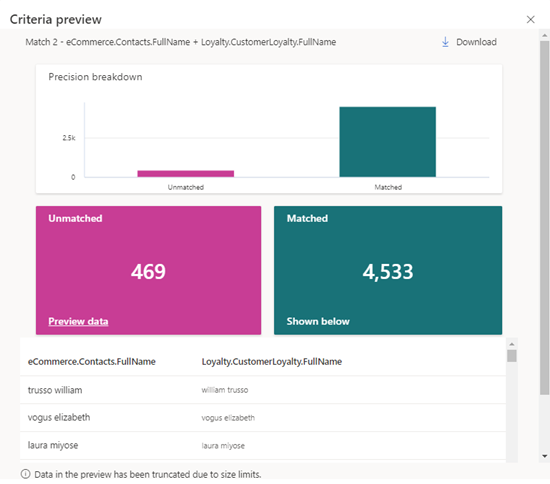
Jeśli dodano tabelę wzbogaconą, wybierz Użyj tabel wzbogaconych. Aby uzyskać więcej informacji, zobacz Wzbogacanie dla źródeł danych.
Aby zarządzać regułami, wybierz jedną z poniższych opcji:
- Utwórz nową regułę: wybierz pozycję Dodaj regułę pod odpowiednią tabelą. Aby uzyskać więcej informacji, zobacz Definiowanie reguł dla par dopasowań.
- Zmień kolejność swoich reguł, jeśli zdefiniowałeś wiele reguł: Przeciągnij i upuść reguły w wybranej przez siebie kolejności. Aby uzyskać więcej informacji dotyczących CORS, zobacz Określ kolejność dopasowania.
- Zmień warunki reguły: Wybierz regułę, a następnie Edytuj. Zmieniaj pola, dodawaj i usuwaj warunki oraz dodawaj i usuwaj wyjątki.
- Dezaktywuj regułę: Wybierz regułę, a następnie Dezaktywuj, aby zachować regułę dopasowania, wyłączając ją z procesu dopasowywania.
- Powielanie reguły: Wybierz regułę, a następnie Duplikuj, aby utworzyć podobną regułę z modyfikacjami.
- Usuń regułę: Wybierz regułę, a następnie Usuń.
Wybierz Następny, aby wprowadzić zmiany w ujednoliconych polach, lub wybierz Zapisz i zamknij i wróć do Aktualizuj ustawienia ujednolicenia.
Zarządzaj polami ujednoliconymi
Wybierz Edytuj na kafelku Ujednolicony widok danych.
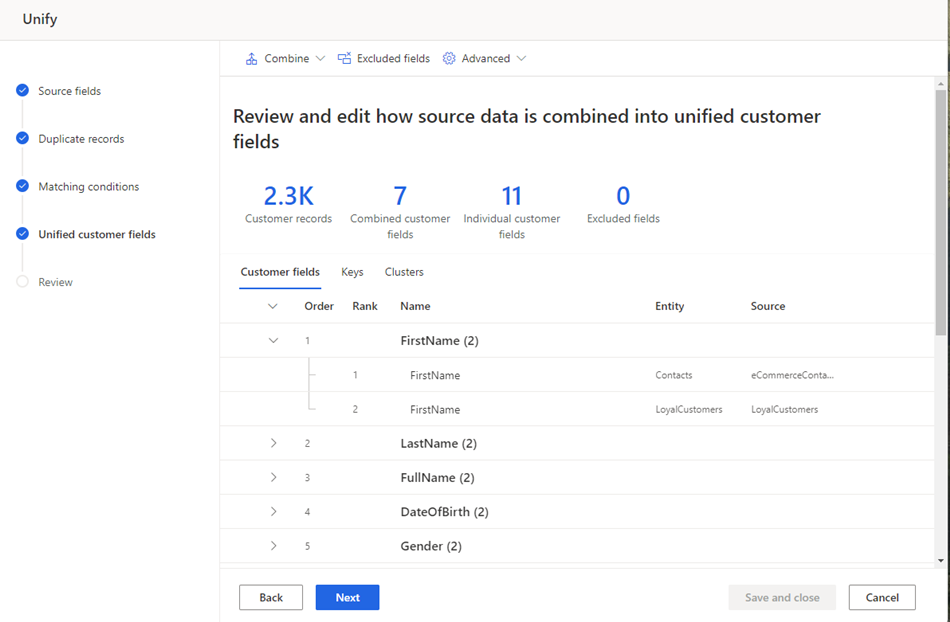
Przejrzyj pola połączone i wykluczone i wprowadź ewentualne zmiany. Dodaj lub edytuj klucz CustomerID lub pogrupuj profile w klastry. Aby uzyskać więcej informacji, zobacz temat Ujednolicenie pól klientów.
Wybierz opcję Dalej, aby przejrzeć i zaktualizować ujednolicony profil i zależności. Możesz też wybrać Zapisz i zamknij i wróć do Zaktualizuj ustawienia ujednolicenia, by wprowadzić więcej zmian.
Uruchom warunki dopasowania
Uruchamianie dopasowanych warunków tylko uruchamia ponowną duplikację i reguły dopasowania oraz aktualizuje tabele Deduplication_* i ConflationMatchPair.
Na stronie Dane>Ujednolicenie wybierz Uruchamiaj tylko pasujące warunki.
Kafelki Reguły deduplikacji i Reguły dopasowywania pokazują stan W kolejce lub Odświeżanie
Porada
Zadania i procesy mają swoje stany. Większość procesów zależy od innych procesów nadrzędnych, takich jak źródła danych i odświeżenia profilowania danych.
Wybierz stan obok okienka Szczegóły postępu, aby wyświetlić postęp zadania. Aby anulować zadanie, wybierz opcję Anuluj zadanie w dolnej części okienka.
Pod każdym zadaniem możesz wybrać Zobacz szczegóły, aby uzyskać więcej informacji o postępie, takich jak czas przetwarzania, data ostatniego przetwarzania oraz wszystkie odpowiednie błędy i ostrzeżenia związane z zadaniem lub procesem. Wybierz Wyświetl stan systemu u dołu panelu, aby wyświetlić inne procesy w systemie.
Po zakończeniu procesu dopasowywania wybierz Edytuj na kafelku Reguły dopasowywania.

Aby wprowadzić zmiany, zobacz Zarządzaj regułami deduplikacji lub Zarządzaj regułami dopasowania.
Uruchom ponownie proces dopasowania lub przeprowadź aktualizację profilu.
Uaktualnia ujednolicony profil
- Aby uruchomić pasujące warunki i zaktualizować tabelę ujednoliconego profilu bez wpływania na zależności (takie jak karty klientów, wzbogacenia, segmenty lub miary), wybierz Ujednolicenie profili klientów. Zależne procesy nie są uruchamiane, ale będą odświeżane zgodnie z definicją w harmonogramie odświeżania.
- Aby uruchomić pasujące warunki, zaktualizuj ujednolicony profil i uruchom wszystkie zależności, wybierz Ujednolicenie profili i zależności klientów. Wszystkie procesy są wznawiane automatycznie.
Wszystkie kafelki z wyjątkiem Dane klienta pokazują stan W kolejce lub Odświeżanie. Więcej danych, dane zniekształcone lub dane z dużą liczbą duplikatów mają wpływ na czas przetwarzania.
Porada
Zadania i procesy mają swoje stany. Większość procesów zależy od innych procesów nadrzędnych, takich jak źródła danych i odświeżenia profilowania danych.
Wybierz stan obok okienka Szczegóły postępu, aby wyświetlić postęp zadania. Aby anulować zadanie, wybierz opcję Anuluj zadanie w dolnej części okienka.
Pod każdym zadaniem możesz wybrać Zobacz szczegóły, aby uzyskać więcej informacji o postępie, takich jak czas przetwarzania, data ostatniego przetwarzania oraz wszystkie odpowiednie błędy i ostrzeżenia związane z zadaniem lub procesem. Wybierz Wyświetl stan systemu u dołu panelu, aby wyświetlić inne procesy w systemie.
Wyniki udanego uruchomienia są wyświetlane na stronie Ujednolicanie, pokazując liczbę ujednoliconych profili.